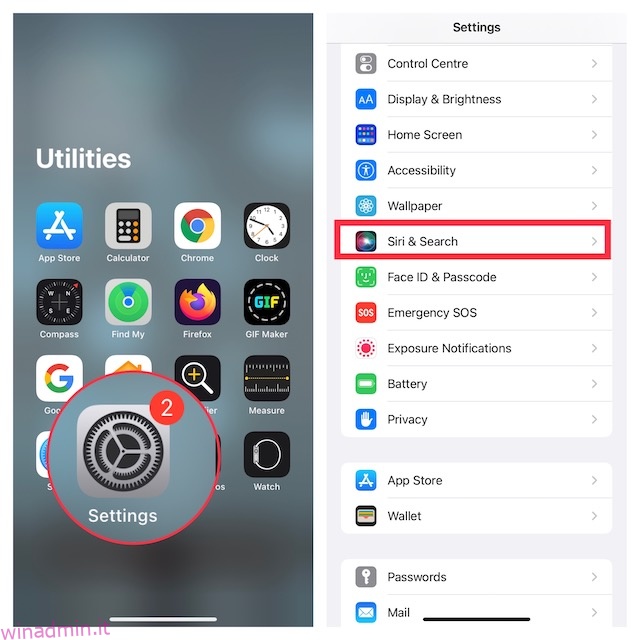In più di un modo, iOS 15.4 è un enorme aggiornamento con diverse funzionalità degne di nota tra cui Face ID con una maschera, la possibilità di ripristinare un Apple Watch in muratura utilizzando un iPhone e un modo elegante per aggiungere note alle voci del portachiavi iCloud. Un’altra caratteristica altrettanto impressionante è l’opzione per ottenere Siri Voice neutrale rispetto al genere su iPhone e iPad. Se non hai ancora provato questa funzione tanto attesa, lascia che ti aiuti a impostare la voce Siri neutrale rispetto al genere sul tuo dispositivo iOS o iPadOS.
Sommario:
Come utilizzare la voce Siri neutrale rispetto al genere su iPhone, iPad e Mac
Prima di discutere i passaggi da seguire per abilitare la voce Siri neutrale rispetto al genere, diamo un’occhiata alla prevalenza di voci femminili per gli assistenti vocali, alle critiche affrontate da Apple e altri e perché le voci neutrali rispetto al genere sono importanti.
Se preferisci passare direttamente alla procedura, puoi utilizzare anche il sommario qui sotto.
Voce di genere e lunga critica
Apple ha affrontato molte critiche per aver utilizzato le voci femminili come impostazione predefinita per Siri. Mentre alcuni hanno accusato Apple di essere di parte di genere, altri hanno definito Apple rigida affermando che la società con sede a Cupertino crede che le donne siano sottomesse, educate e siano qui per aiutare le altre persone.
Sullo sfondo di continue critiche, Apple ha smesso di nominare le voci di Siri nelle ultime versioni di iOS. Il gigante della tecnologia ora presenta le voci Siri come numerate come Voce 1, Voce 2, Voce 3, Voce 4, ecc. Al fine di mitigare le critiche. E l’ultima aggiunta si chiama “Voice 5”.
Cosa rende la voce Siri neutrale rispetto al genere così importante?
In termini di funzionalità, la voce neutrale rispetto al genere funziona come qualsiasi altra voce di Siri, tranne per il fatto che è qui per cambiare il modo in cui le persone guardano l’assistente vocale di Apple.
Con l’introduzione della voce neutrale rispetto al genere, Apple ha cercato di affrontare in modo intelligente due grandi preoccupazioni. Innanzitutto, il colosso di Cupertino ci tiene a sottolineare di sostenere pienamente la comunità LGBTQ+. In una dichiarazione ufficiale rilasciata ad Axios, la società ha confermato che la nuova voce è stata registrata da un membro della comunità LGBTQ+ sottolineando che offrirà agli utenti più opzioni per scegliere una voce che parli per loro.
“Siamo entusiasti di presentare una nuova voce Siri per gli anglofoni, offrendo agli utenti più opzioni per scegliere una voce che parli loro. Milioni di persone in tutto il mondo si affidano ogni giorno a Siri per portare a termine le cose, quindi lavoriamo per rendere l’esperienza il più personalizzata possibile”.
In secondo luogo, Apple non vuole più che le persone pensino che Siri sia una rappresentazione femminile, che è stata il pomo della contesa per anni. Numerando le voci invece di nominare e aggiungendo una voce neutra rispetto al genere oltre a maschile e femminile, il gigante della tecnologia è sulla strada della correzione. Meglio tardi che mai!
Configura e usa Siri Voice neutrale rispetto al genere su iOS e iPadOS
Sia che tu voglia che Siri usi una voce che non sia né femminile né maschile o desideri semplicemente rendere neutro il suono virtuale, questa nuovissima voce di Siri è per te.
1. Per iniziare, apri l’app Impostazioni sul tuo iPhone o iPad con iOS 15.4/iPadOS 15.4 o versioni successive. Successivamente, scorri verso il basso e scegli Siri e Cerca.
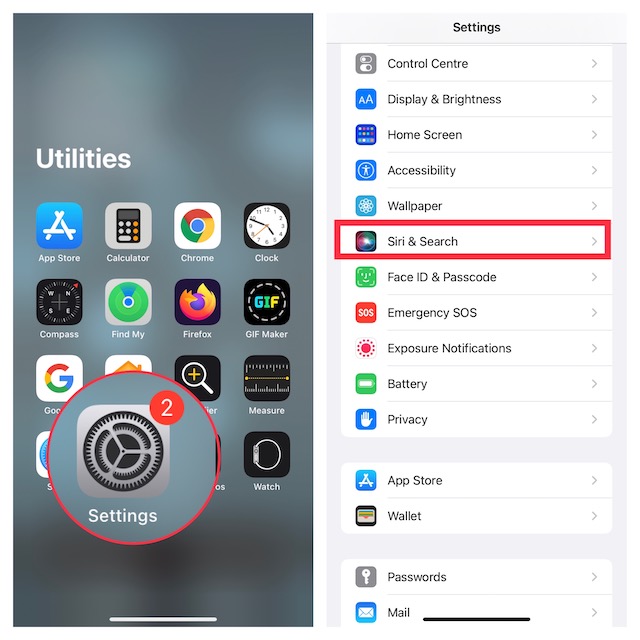
2. Ora tocca Siri Voice e assicurati che American sia selezionato come varietà vocale.
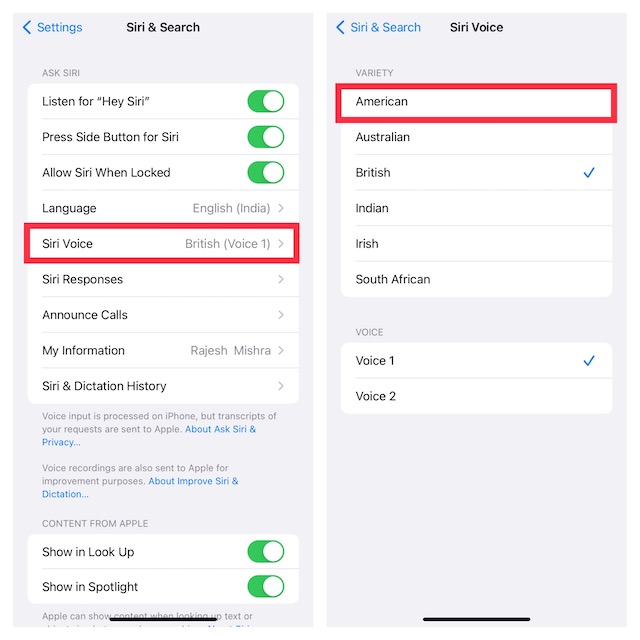
4. Infine, scegli Voce 5.
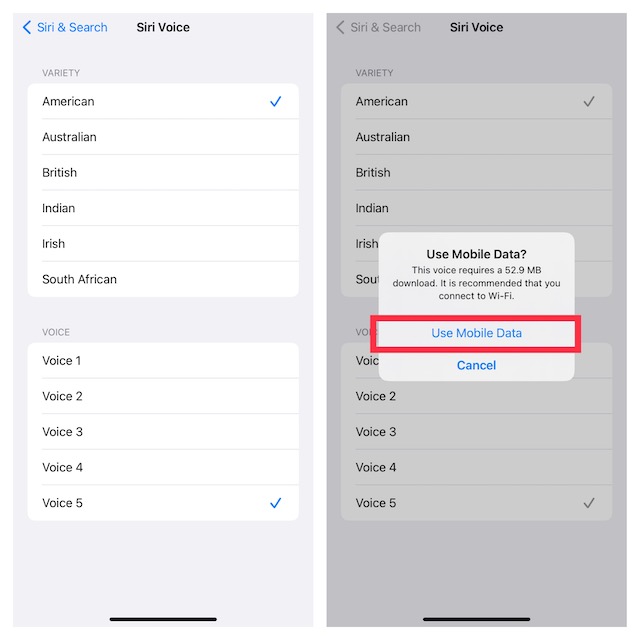
Tieni presente che potrebbero essere necessari alcuni minuti prima che il tuo dispositivo scarichi i campioni audio di alta qualità.
Nota:
- Se stai attualmente utilizzando i dati mobili sul tuo dispositivo, potresti visualizzare un popup che dice qualcosa del tipo “Utilizzare i dati mobili? Questa voce richiede un download di 50 MB. Si consiglia di connettersi al Wi-Fi.”
- Se desideri utilizzare i tuoi dati mobili per scaricare la nuova voce Siri, tocca Usa dati mobili nel popup.
Configura e usa la voce Siri neutrale rispetto al genere su macOS Monterey
Per ottenere la nuova voce Siri, assicurati che sul tuo Mac sia in esecuzione macOS 12.3 o versioni successive.
1. Avvia l’app Preferenze di Sistema sul tuo Mac.
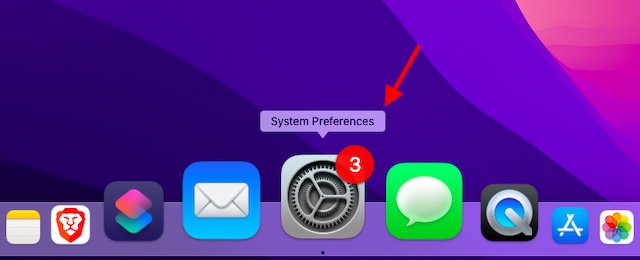
2. Ora seleziona “Siri”.
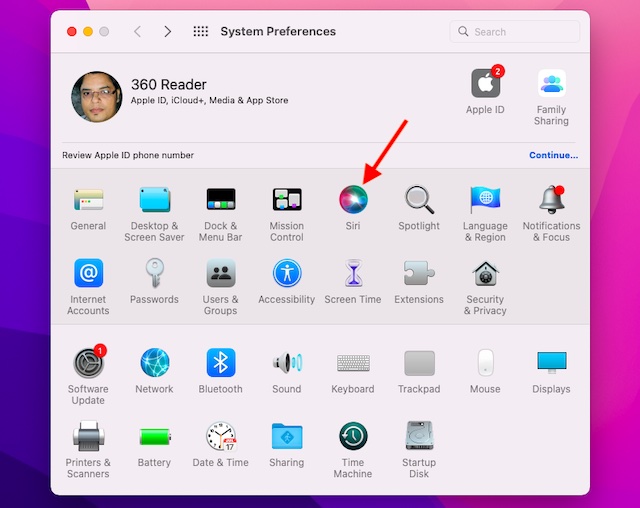
3. Quindi, fai clic sul menu a discesa accanto a Varietà di voci e scegli Americano. Dopodiché, seleziona Voice 5 e sei pronto!
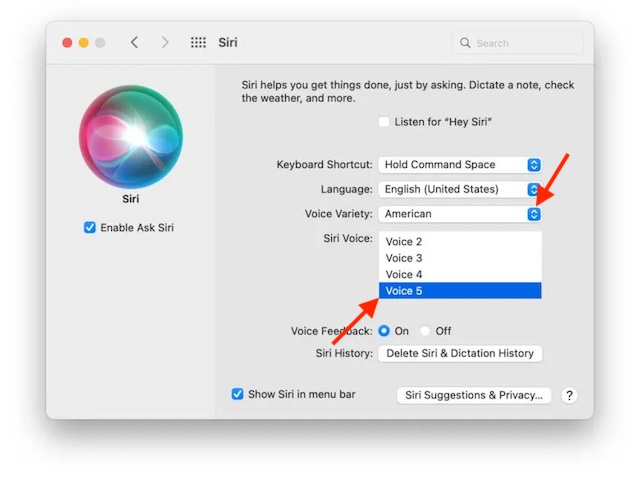
Usa Siri Voice neutrale rispetto al genere su iOS, iPadOS e macOS
Quindi, ecco come puoi ottenere la nuova voce Siri sul tuo iDevice. Anche se Siri potrebbe non essere ancora intelligente ed efficiente come Google Assistant, anche l’assistente virtuale di Apple non è più sciatto. L’assistente virtuale ha un design rinnovato, un suono più naturale e funziona anche con molte app di terze parti come Spotify. Quindi, quale voce di Siri preferisci usare e perché? Fateci sapere nei commenti.